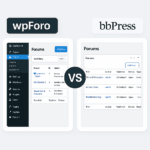Accueil 2026 › Forums › Les plugins WordPress WooCommerce › WooCommerce Product Import Export – Attribuer des ID aux catégories à l’importation

- Ce sujet contient 3 réponses, 2 participants et a été mis à jour pour la dernière fois par
Anatole, le il y a 2 années et 7 mois.
-
AuteurMessages
-
2 mai 2023 à 16 h 56 min #498443
Bonjour
Lorsque j’importe des catégories (avec « WooCommerce Product Import Export for WooCommerce« ) via un fichier .csv du type :
ID de catégorie;ID parent;Nom de catégorie
1;;nom de la catégorie 1
20;1;nom de la sous-catégorie
…Les catégories sont bien importées, avec la bonne hiérarchie, mais les ID de catégories ne sont pas conservés.
Ce sont de nouveaux ID qui sont automatiquement créés pour toutes les catégories (même en cochant « si la catégorie existe dans le magasin -> mettre à jour »)Est-ce un bug ou y a-t-il une façon particulière de procéder ?
J’ai besoin de pouvoir attribuer les ID aux catégories car ils sont déjà renseignés dans mon fichier d’imports de plusieurs milliers de produits.
Merci
...3 mai 2023 à 8 h 04 min #498721Ou sinon plus généralement comment peut-on importer des produits et des catégories en conservant l’association [produit-catégorie] à l’import ?
J’ai un catalogue de produits (.csv) avec pour chaque produit un ID catégorie.
...
Et un autre fichier .CSV contenant la liste des catégories et des sous-catégories (Category ID;Parent ID;Category name).8 mai 2023 à 7 h 28 min #499932Bonjour, lorsque vous utilisez WooCommerce Product Import Export pour importer des produits, il est important de garder les IDs des catégories pour que les produits soient correctement associés à ces catégories dans votre boutique en ligne :
1. Exportez une liste de produits existants incluant les ID de chaque catégorie associée.
2. Ouvrez le fichier CSV dans un programme de tableur et copiez les ID de catégorie de chaque produit, puis collez-les dans votre nouveau fichier CSV, sous la colonne « category_ids ».
3. Dans la colonne « category_ids » de votre fichier CSV import, assurez-vous que les ID de catégorie sont séparés par des virgules et sans espaces. Par exemple, si un produit appartient à deux catégories dont les ID sont 4 et 9, cette colonne doit contenir « 4,9 ».
4. Lorsque vous importez le fichier CSV, WooCommerce utilisera les ID de catégorie pour associer chaque produit à ces catégories spécifiques.
...8 mai 2023 à 7 h 36 min #499938Merci pour ce retour mais mon besoin est d’importer des produits sans avoir à les affecter manuellement à leur catégories, puisque j’ai déjà cette information dans mon fichier (j’ai 18.000 produits).
Mais j’ai trouvé une solution : à l’importation des catégories je place dans le champ « slug » mon identifiant de catégorie perso (celui de mon fichier initial).
Puis à l’importation des produits j’utilise ce champs comme « tax:product_cat ». Je pensais que ce dernier faisait référence à l’ID catégorie créé par WC, mais en fait ça fait référence au slug de la catégorie.
Et ça fonctionne très bien comme ça.
... -
AuteurMessages
- Vous devez être connecté pour répondre à ce sujet.